Artikel ini menjelaskan cara mengaktifkan atau menonaktifkan “Tampilkan pratinjau pesan“di aplikasi Microsoft Teams di Windows 11.
Microsoft Teams aplikasi adalah platform komunikasi yang membantu menyatukan orang-orang untuk menyelesaikan berbagai hal. Pengguna dapat mengatur rapat, obrolan, panggilan video, komunitas, dan banyak lagi.
Ada banyak pengaturan yang dapat diaktifkan di aplikasi Microsoft Teams. Anda dapat menyambungkan kalender Google, mengaktifkan atau menonaktifkan kamera dan mikrofon di layar kunci, mengaktifkan atau menonaktifkan tanda terima telah dibaca, memulai otomatis Teams, menonaktifkan chat Teams, menyinkronkan kontak dengan Teams, menyambungkan ke Google Kalender, menautkan perangkat seluler Anda , dan banyak lagi.
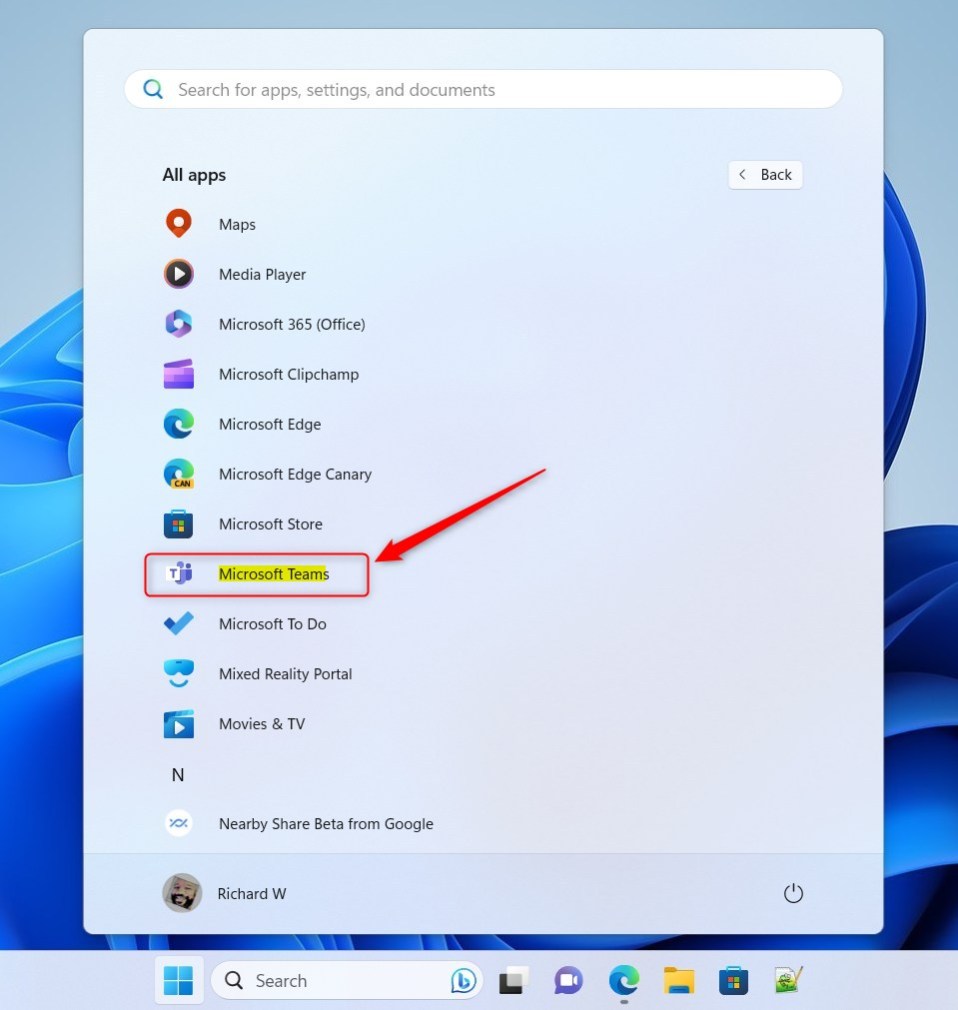
Saat Anda menggunakan Microsoft Teams, pemberitahuan ditampilkan di pusat pemberitahuan untuk obrolan, rapat, dan peringatan lainnya. Secara default, pratinjau pesan diaktifkan — memungkinkan Anda melihat pratinjau pesan tanpa membuka aplikasi Teams.
Anda mungkin ingin menonaktifkan pratinjau pesan di Microsoft Teams karena beberapa alasan, termasuk masalah privasi. Jika Anda berada di tempat umum atau mengerjakan informasi sensitif, Anda mungkin tidak ingin orang lain melihat pratinjau pesan Anda.
Jika Anda menerima banyak pesan, pemberitahuan terus-menerus dengan pratinjau pesan dapat mengalihkan perhatian dan mengganggu aktivitas Anda. alur kerja. Pada akhirnya, ini tergantung pada preferensi pribadi dan apa yang terbaik untuk situasi Anda. Jika Anda merasa pratinjau pesan tidak diperlukan atau menyebabkan masalah, Anda dapat dengan mudah menonaktifkannya di aplikasi Microsoft Teams.
Aktifkan atau nonaktifkan “Tampilkan pratinjau pesan”di Teams
Sebagai disebutkan di atas, jika Anda mengkhawatirkan privasi Anda, Anda mungkin ingin menonaktifkan pratinjau pesan di aplikasi Teams. Ini memungkinkan Anda menerima pemberitahuan pesan tanpa melihat pratinjau kontennya.
Berikut cara melakukannya.
Pertama, luncurkan aplikasi dengan mengeklik menu Mulai dan memilihnya di daftar Semua Aplikasi.
Anda juga dapat meluncurkan aplikasi dari Taskbar atau Taskbar meluap.
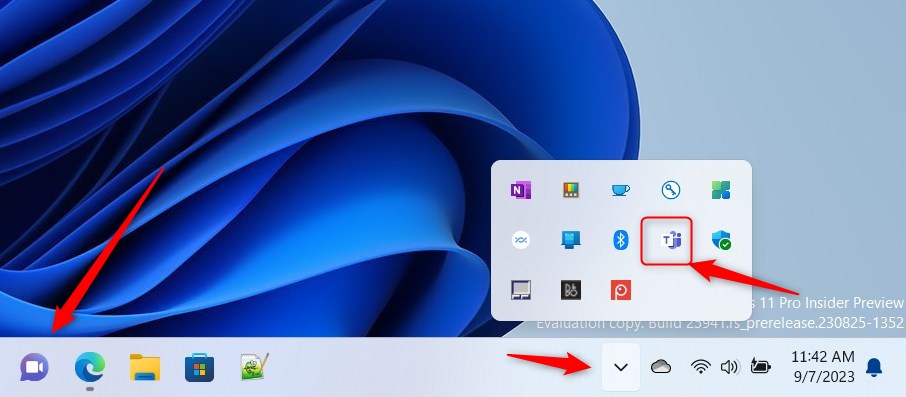
Aplikasi jendela mini Teams akan terbuka saat Anda meluncurkannya pertama kali. Klik tombol perluasan pada bilah menu untuk membuka jendela Teams lengkap.
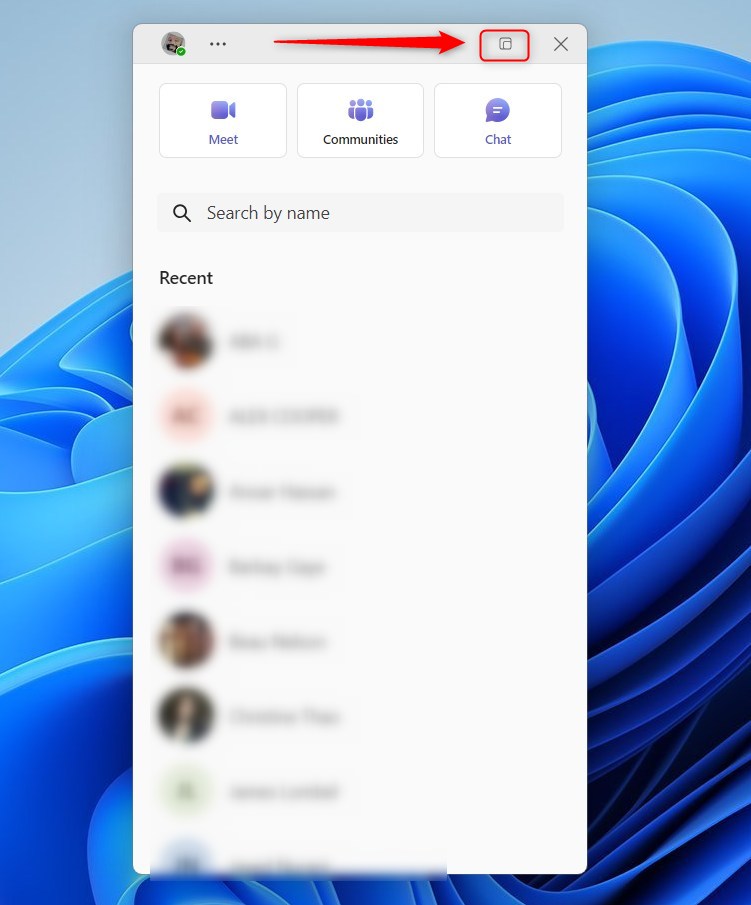
Klik tombol Pengaturan dan lainnya ( …) di samping gambar profil Anda di jendela Teams lengkap dan pilih Setelan di menu.

Pilih tab Pemberitahuan dan aktivitas di sebelah kiri Pengaturan halaman.
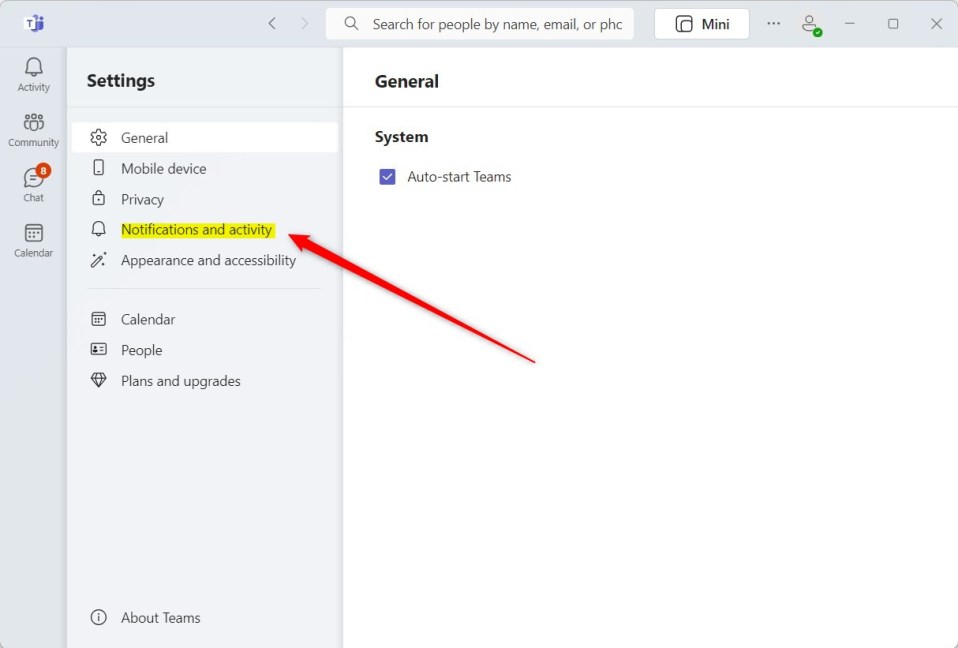
Di bawah Pratinjau pesan, pilih “Tampilkan pratinjau pesan“ubin. Lalu, alihkan tombol pengalih ke posisi Aktif untuk mengaktifkan pratinjau pesan.
Untuk menonaktifkannya, alihkan tombol pengalih ke posisi Mati.
Tutup aplikasi Teams setelah selesai.
Seharusnya cukup!
Kesimpulan:
Postingan ini menunjukkan kepada Anda cara mengaktifkan atau menonaktifkan pratinjau pesan di aplikasi Microsoft Teams. Jika Anda menemukan kesalahan di atas atau ada yang ingin ditambahkan, silakan gunakan formulir komentar di bawah.

